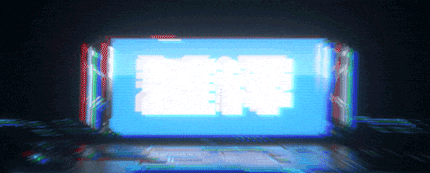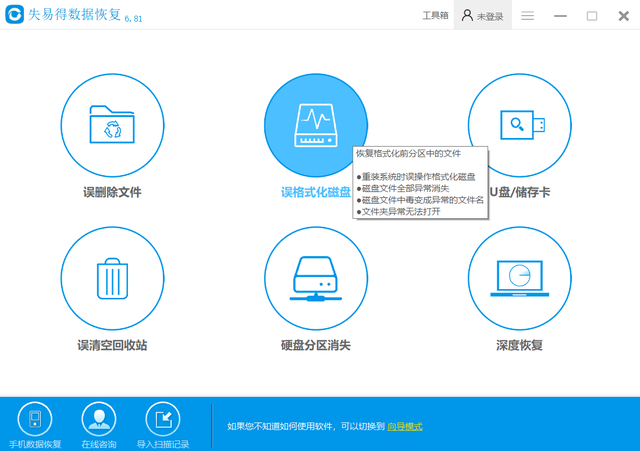重要重要本教程只用于使用官方 ISO 安装系统且系统有一个保留分区的系统。
系统使用 EFI 引导系统其实很简单,刚开始我也弄了很久不知道怎么弄。然后我发现使用微软官方的 ISO 镜像作为必要恢复工具是很有必要的,使用 PE 可能会遇到各种各样的问题。
电脑这个方法用于你的电脑上有一个系统,而且这个系统必须是 win 系统,且是可用的 64 位系统。
U 盘一张,使用工具把微软官方的 电脑ISO 镜像写入 U 盘,作为安装盘备用(不会用来重装)。
diskgenius,百度有。用来把 MBR 分区转换成 GPT 分区。同时也可以用来修改 ESP 分区的内容。
easyefi,用来修改、添加和删除 EFI 启动选项。
上述软件均可在搜索引擎搜到。
转换分区我使用的是 win10,理论上 64 位系统都可以,但是可能会有一点小出入。
注意:以下操作后不要马上关机如果关机了,那你就只有用U盘来急救了
首先进入 BIOS 把安全启动关掉,不知道怎么关的自己去百度哟。
确认硬盘分区表是否为GPT
如果你的硬盘分区是GPT那就不用转换了,查看是不是GPT分区可以使用diskgenius查看。
如果不是,那就选择硬盘,右键,转换为GPT,所有提示直接忽略。
将MBR转换为GPT
duang,GPT了
如果提示关机,那先不关,不然就没法进系统了。
在磁盘管理中,给保留分区制定一个盘符,如 G 或者其他。格式化磁盘为 FAT32 格式。
如果提示无法完成格式化,那么就用 dg 来格式化。
分盘,然后格式化为FAT32
直接提供操作命令。
运行-cmd或者wps(管理员模式)
diskpart #磁盘工具
list disk #查看磁盘列表
sel dis 0 #ESP 和系统所在的硬盘
sel par 1 #ESP 所在的分区或者说是你原来的保留分区
set id=c12a7328-f81f-11d2-ba4b-00a0c93ec93b #设置分区 ID 为 ESP 分区
#由于修改的 ESP 分区那么系统就不存在 ESP 分区的盘符了,所以我们需要给 ESP 分区指定盘符
assign letter=G #给 ESP 分区制定一个盘符
quit #退出
然后关闭这个 cmd 窗口。重新打开一个。
bcdboot C:\Windows /s G: /l zh-cn /f UEFI #G 为你指定的 ESP 分区盘符。
最后的命令还是多来几次吧
反正提示成功就可以了。现在你就可以关机了。不过我还是建议多来几次最后的复制EFI命令
然后可以记得去主板 BIOS 设置 EFI 启动
使用 U 盘啊,从 U 盘启动选择修复计算机,然后选择命令行。
同样的,一般系统盘都会被制定为 C。
命令和上面是一毛一样。
把其他系统 efi 引导文件通过 dg 传到 ESP 分区中。记住只有 ctrl+c 和 ctrl+v 可以用。不然的话就要一个个复制,好麻烦的。
这里的教程百度上有非常多,大家就自己去找度娘了吧,就不在一一赘述了。
文章来源:寡人的吐槽胜地 2017-05-28
电脑 电脑